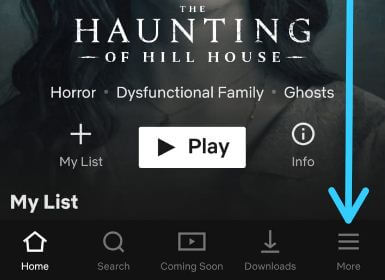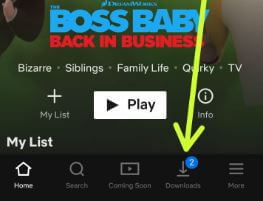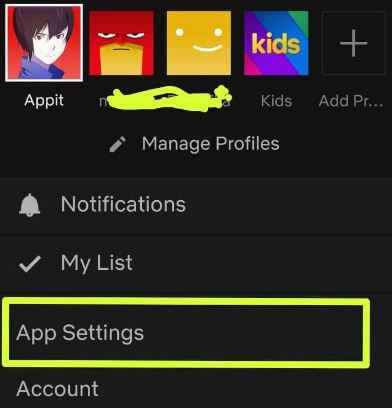Hoe Netflix slimme downloads op Android te gebruiken
Wil je slimme downloads van Netflix in- of uitschakelenop Android-apparaat? Hier leest u hoe u slimme downloads van Netflix op een Android-telefoon gebruikt. Schakel standaard slimme downloads in op Netflix-Android. Als Netflix slimme downloads is ingeschakeld, worden voltooide afleveringen verwijderd en vervangen door alleen wifi van de volgende aflevering.
U kunt slimme downloads op Android in- / uitschakelenonder app-instellingen. Slimme downloads werken alleen wanneer wifi is ingeschakeld op uw apparaat. Het zal handig zijn om apparaatopslag te besparen en nooit mobiele gegevens te gebruiken. Volg het onderstaande stapsgewijze proces om slimme downloads van Netflix op een Android-telefoon te gebruiken.
Mis dit niet:
Tv-programma's of films downloaden op Netflix Android
Hoe Netflix-activiteit op Android te verwijderen
Google Home instellen op Android
Hoe u slimme Netflix-downloads op een Android-telefoon of -tablet kunt inschakelen en gebruiken
Deze slimme downloadfunctie is alleen beschikbaarnieuwste versie van de Netflix-app op uw Android- of iOS-apparaten. Een van de grote voordelen van deze functie is dat de bekeken serie of aflevering wordt verwijderd na het downloaden van de volgende aflevering op je Android-apparaat. Pas onderstaande instellingen toe om slimme downloads op Netflix Android in of uit te schakelen.
Stap 1: Zing mee met uw Netflix-account op uw Android- of iOS-apparaat

Stap 2: Kraan Drie horizontale lijnen (Meer) in de rechter benedenhoek

Stap 3: Kraan App instellingen
Scrol omlaag naar de subsectie Downloads, hier kunt u zien slimme downloads optie. Schakel slimme downloads standaard in in de Netflix-app voor Android of iOS.
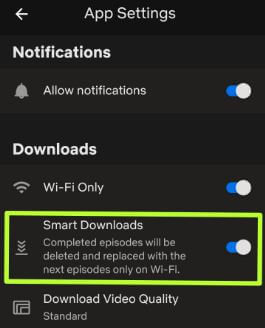
Stap 4: Inschakelen / uitschakelen Netflix slimme downloads die u wilt
Schakel slimme downloads uit op de Netflix-app voor Android
Stap 1: Open de Netflix-app op je Android-apparaat
Stap 2: Kraan Meer in de rechter benedenhoek
Stap 3: Kraan App instellingen
Stap 4: Schakel slimme downloads uit onder het downloadgedeelte
U kunt slimme downloads ook uitschakelen in de Netflix-app Android met behulp van de downloadsectie op uw telefoon of tablet.
Open de Netflix-app> tik op het pictogram Downloaden> Mijn downloads> Slimme downloads> Schakel slimme downloads uit
Soms wordt de gebruiker geconfronteerd met het probleem dat hij niet kan downloadenfilms of tv-show op de Netflix-app. Zorg ervoor dat Wi-Fi op uw telefoon is ingeschakeld om Netflix slimme downloads op Android- of iOS-apparaten te gebruiken. Als er geen extra afleveringen zijn om te downloaden in je shows of series, worden de laatst bekeken afleveringen niet van je telefoon verwijderd.
En dat is het. Ik hoop dat deze kleine tip nuttig is om slimme downloads van Netflix op een Android-apparaat te gebruiken. Als u vragen heeft, laat het ons weten in het opmerkingenveld hieronder. Blijf en neem contact met ons op voor de laatste updates.